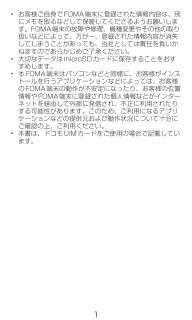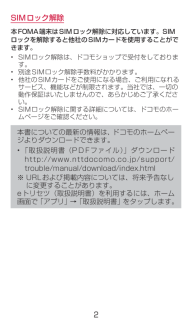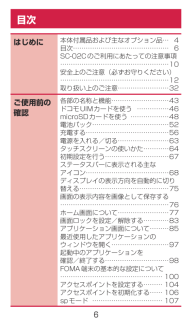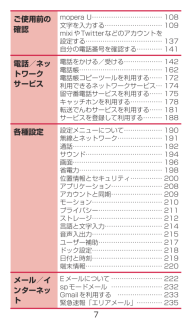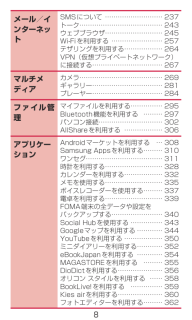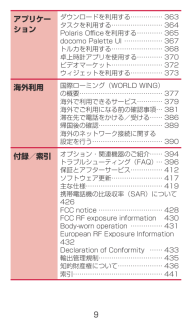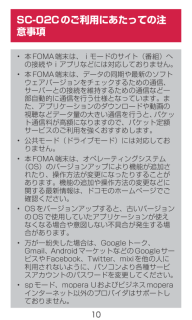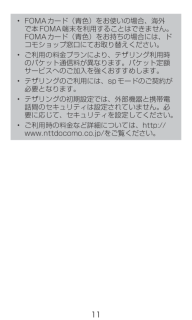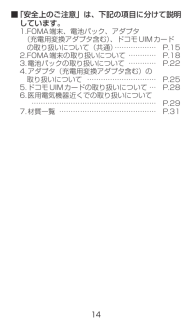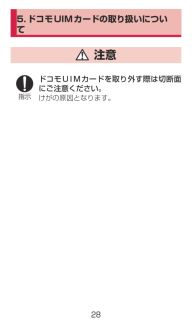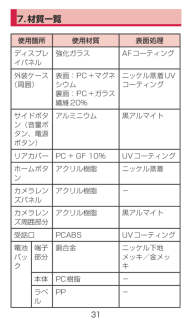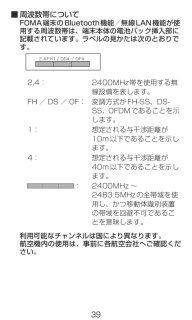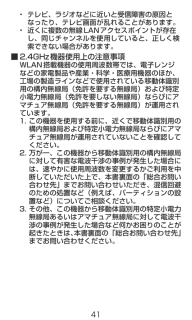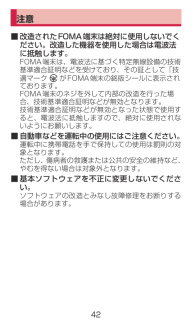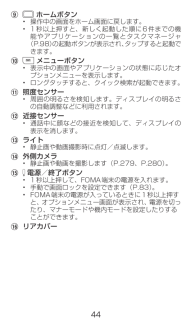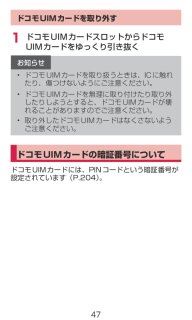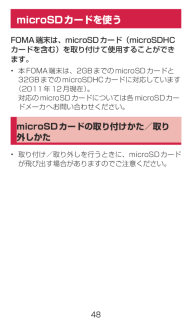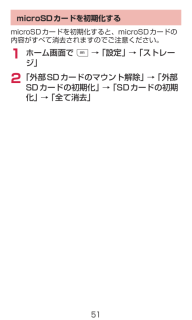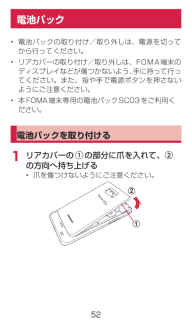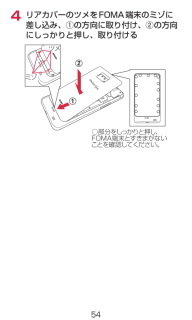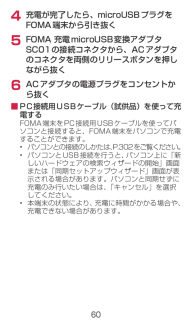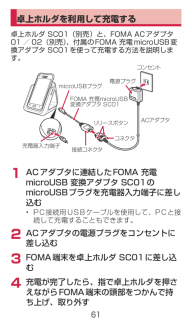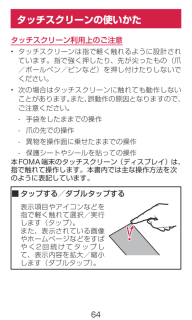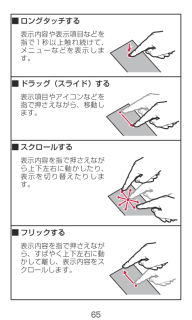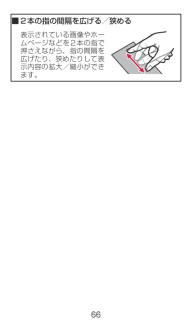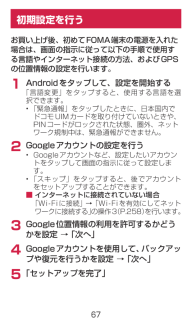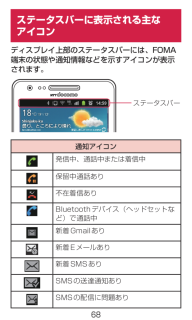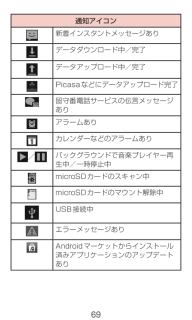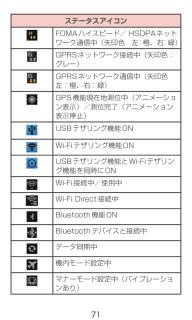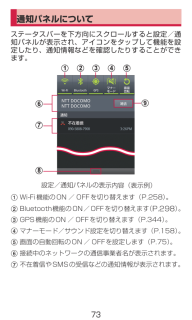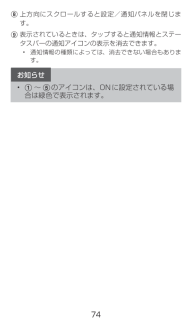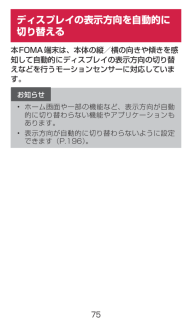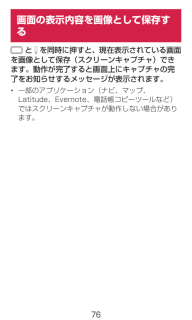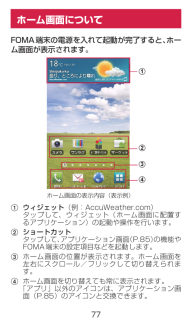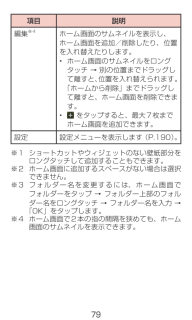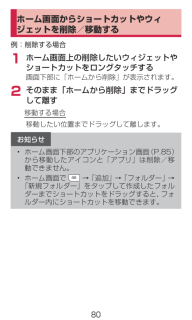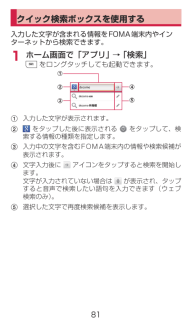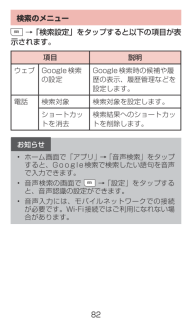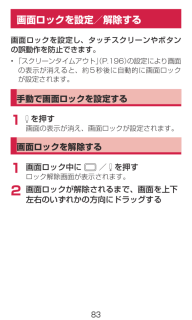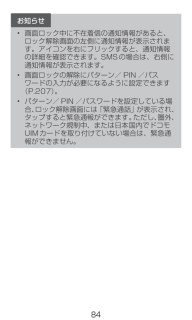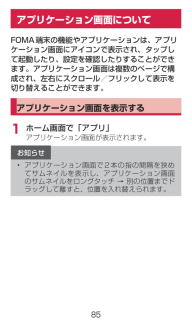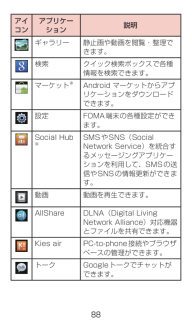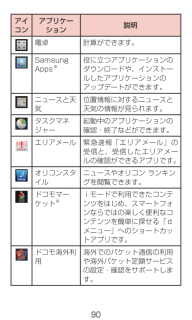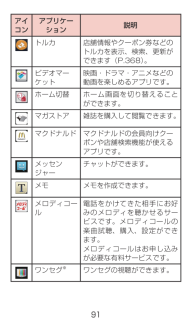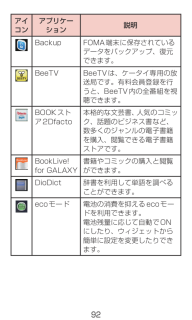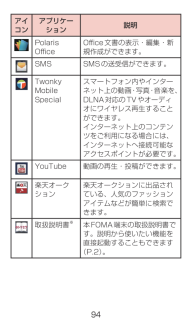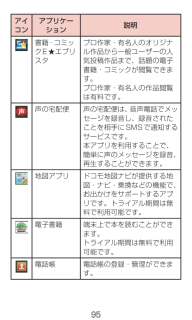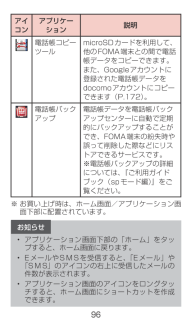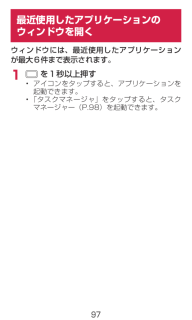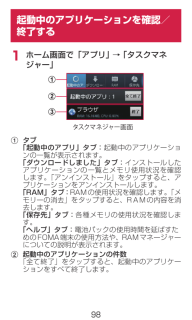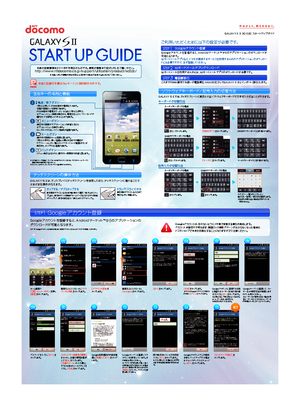7

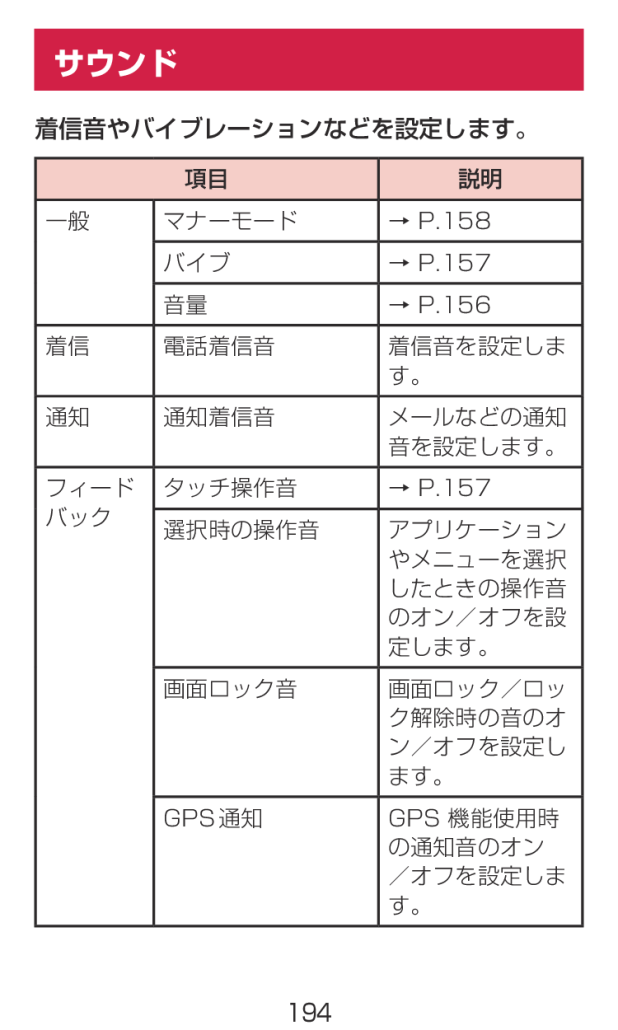
196 / 457 ページ
現在のページURL
194サウンド着信音やバイブレーションなどを設定します。項目 説明一般 マナーモード →P.158バイブ →P.157音量 →P.156着信 電話着信音 着信音を設定します。通知通知着信音メールなどの通知音を設定します。フィードバックタッチ操作音 →P.157選択時の操作音 アプリケーションやメニューを選択したときの操作音のオン/オフを設定します。画面ロック音画面ロック/ロック解除時の音のオン/オフを設定します。GPS通知 GPS機能使用時の通知音のオン/オフを設定します。
参考になったと評価  17人が参考になったと評価しています。
17人が参考になったと評価しています。
このマニュアルの目次
-
2 .はじめにSC-02Cをお買い上げいただきまして誠に...はじめにSC-02Cをお買い上げいただきまして誠にありがとうございます。ご使用の前やご利用中に、この取扱説明書をお読みいただき、正しくお使いください。FOMA端末のご使用にあたって• SC-02Cは、W-CDMA・GSM / GPRS・無線LAN方式に対応しています。• FOMA端末は無線を使用しているため、トンネル・地下・建物の中などで電波の届かない所、屋外でも電波の弱い所およびFOMAサービスエリア外ではご使用になれません。また、高層ビル・マンションなどの高層階で見晴らしのよい場所であってもご使用に...
-
3 .1• お客様ご自身でFOMA端末に登録された情報...1• お客様ご自身でFOMA端末に登録された情報内容は、別にメモを取るなどして保管してくださるようお願いします。FOMA端末の故障や修理、機種変更やその他の取り扱いなどによって、万が一、登録された情報内容が消失してしまうことがあっても、当社としては責任を負いかねますのであらかじめご了承ください。• 大切なデータはmicroSDカードに保存することをおすすめします。• 本FOMA端末はパソコンなどと同様に、お客様がインストールを行うアプリケーションなどによっては、お客様のFOMA端末の動作が不安定になっ...
-
4 .2SIMロック解除本FOMA端末はSIMロック解除...2SIMロック解除本FOMA端末はSIMロック解除に対応しています。SIMロックを解除すると他社のSIMカードを使用することができます。• SIMロック解除は、ドコモショップで受付をしております。• 別途SIMロック解除手数料がかかります。• 他社のSIMカードをご使用になる場合、ご利用になれるサービス、機能などが制限されます。当社では、一切の動作保証はいたしませんので、あらかじめご了承ください。• SIMロック解除に関する詳細については、ドコモのホームページをご確認ください。本書についての最新の情...
-
5 .3操作手順の表記について本書では、メニュー操作など...3操作手順の表記について本書では、メニュー操作など連続する操作手順を省略して以下のように記載しています。• タップとは、FOMA端末のディスプレイを指で軽く触れて行う操作です(P.64)。(例)ディスプレイのホーム画面から、 (アプリアイコン)、 (検索アイコン)を続けてタップする場合は、以下のように記載しています。1 ホーム画面で「アプリ」 → 「検索」• 本書の操作手順や画面は、主にお買い上げ時の状態に従って記載しています。本FOMA端末は、お客様が利用するサービスやインストールするアプリケーシ...
-
6 .4本体付属品および主なオプション品 ■本体付属品S...4本体付属品および主なオプション品 ■本体付属品SC-02C (リアカバー SC03、 保証書含む)クイックスタートガイド電池パック SC03FOMA 充電microUSB変換アダプタ SC01 ■試供品microSDカード(1GB) (取扱説明書付き)マイク付 ステレオヘッドセット (取扱説明書付き)PC接続用USBケーブル (取扱説明書付き)
-
7 .5 ■主なオプション品FOMA ACアダプタ 01...5 ■主なオプション品FOMA ACアダプタ 01/ 02 (保証書・取扱説明書付き)HDMI変換ケーブル SC01 (取扱説明書付き)ジャケット型電池パック SC01 (保証書・取扱説明書付き)卓上ホルダ SC01 (取扱説明書付き)その他オプション品について→P.394
-
8 .6目次はじめにご使用前の確認本体付属品および主なオ...6目次はじめにご使用前の確認本体付属品および主なオプション品… 4目次……………………………………… 6SC-02Cのご利用にあたっての注意事項 ……………………………………………10安全上のご注意(必ずお守りください) ……………………………………………12取り扱い上のご注意……………………32各部の名称と機能………………………43ドコモUIMカードを使う……………46microSDカードを使う………………48電池パック………………………………52充電する…………………………………56電源を入れる/切る…...
-
9 .7ご使用前の確認電話/ネットワークサービス各種設定...7ご使用前の確認電話/ネットワークサービス各種設定メール/インターネットmopera U…………………………… 108文字を入力する……………………… 109mixi やTwitterなどのアカウントを 設定する……………………………… 137自分の電話番号を確認する………… 141電話をかける/受ける……………… 142電話帳………………………………… 162電話帳コピーツールを利用する…… 172利用できるネットワークサービス… 174留守番電話サービスを利用する…… 175キャッチホンを利用する………...
-
10 .8メール/インターネットマルチメディアファイル管理...8メール/インターネットマルチメディアファイル管理アプリケーションSMSについて ……………………… 237トーク………………………………… 243ウェブブラウザ……………………… 245Wi-Fiを利用する…………………… 257テザリングを利用する……………… 264VPN(仮想プライベートネットワーク)に接続する……………………………267カメラ………………………………… 269ギャラリー…………………………… 281プレーヤー…………………………… 284マイファイルを利用する…………… 295Bl...
-
11 .9アプリケーション海外利用付録/索引ダウンロードを...9アプリケーション海外利用付録/索引ダウンロードを利用する…………… 363タスクを利用する…………………… 364PolarisOiceを利用する ………… 365docomoPalette UI ……………… 367トルカを利用する…………………… 368卓上時計アプリを使用する…………370ビデオマーケット…………………… 372ウィジェットを利用する…………… 373国際ローミング(WORLDWING) の概要…………………………………377海外で利用できるサービス………… 379海外でご利用になる...
-
12 .10SC-02Cのご利用にあたっての注意事項• ...10SC-02Cのご利用にあたっての注意事項• 本FOMA端末は、iモードのサイト(番組)への接続やiアプリなどには対応しておりません。• 本FOMA端末は、データの同期や最新のソフトウェアバージョンをチェックするための通信、サーバーとの接続を維持するための通信など一部自動的に通信を行う仕様となっています。また、アプリケーションのダウンロードや動画の視聴などデータ量の大きい通信を行うと、パケット通信料が高額になりますので、パケット定額サービスのご利用を強くおすすめします。• 公共モード(ドライブモード...
-
13 .11• FOMAカード(青色)をお使いの場合、海...11• FOMAカード(青色)をお使いの場合、海外で本FOMA端末を利用することはできません。FOMAカード(青色)をお持ちの場合には、ドコモショップ窓口にてお取り替えください。• ご利用の料金プランにより、テザリング利用時のパケット通信料が異なります。パケット定額サービスへのご加入を強くおすすめします。• テザリングのご利用には、spモードのご契約が必要となります。• テザリングの初期設定では、外部機器と携帯電話間のセキュリティは設定されていません。必要に応じて、セキュリティを設定してください。•...
-
14 .12安全上のご注意(必ずお守りください) ■ご使用...12安全上のご注意(必ずお守りください) ■ご使用の前に、この「安全上のご注意」をよくお読みの上、正しくお使いください。また、お読みになった後は大切に保管してください。 ■ここに示した注意事項は、お使いになる人や、他の人への危害、財産への損害を未然に防ぐための内容を記載していますので、必ずお守りください。 ■次の表示の区分は、表示内容を守らず、誤った使用をした場合に生じる危害や損害の程度を説明しています。危険この表示は、取り扱いを誤った場合、「死亡または重傷を負う危険が切迫して生じることが想定される」内容で...
-
15 .13 ■次の絵の表示の区分は、お守りいただく内容を...13 ■次の絵の表示の区分は、お守りいただく内容を説明しています。禁止(してはいけないこと)を示します。分解してはいけないことを示す記号です。濡れた手で扱ってはいけないことを示す記号です。水がかかる場所で使用したり、水に濡らしたりしてはいけないことを示す記号です。指示に基づく行為の強制(必ず実行していただくこと)を示します。電源プラグをコンセントから抜いていただくことを示す記号です。
-
16 .14 ■「安全上のご注意」は、下記の項目に分けて説...14 ■「安全上のご注意」は、下記の項目に分けて説明しています。1.FOMA端末、電池パック、アダプタ (充電用変換アダプタ含む)、ドコモUIMカード の取り扱いについて(共通)……………… P.152.FOMA端末の取り扱いについて………… P.183.電池パックの取り扱いについて………… P.224.アダプタ(充電用変換アダプタ含む)の 取り扱いについて………………………… P.255.ドコモUIMカードの取り扱いについて… P.286.医用電気機器近くでの取り扱いについて ……………………………………...
-
17 .151.FOMA端末、電池パック、アダプタ(充電用...151.FOMA端末、電池パック、アダプタ(充電用変換アダプタ含む)、ドコモUIMカードの取り扱いについて(共通)危険高温になる場所(火のそば、暖房器具のそば、こたつの中、直射日光の当たる場所、炎天下の車内など)で使用、保管、放置しないでください。火災、やけど、けがの原因となります。電子レンジなどの加熱調理機器や高圧容器に入れないでください。火災、やけど、けが、感電の原因となります。分解、改造をしないでください。火災、やけど、けが、感電の原因となります。水や飲料水、ペットの尿などで濡らさないでください。火災...
-
18 .16警告強い力や衝撃を与えたり、投げ付けたりしない...16警告強い力や衝撃を与えたり、投げ付けたりしないでください。火災、やけど、けが、感電の原因となります。充電端子や外部接続端子に導電性異物(金属片、鉛筆の芯など)を接触させないでください。また、内部に入れないでください。火災、やけど、けが、感電の原因となります。使用中や充電中に、布団などで覆ったり、包んだりしないでください。火災、やけどの原因となります。ガソリンスタンドなど引火性ガスが発生する場所に立ち入る場合は必ず事前にFOMA端末の電源を切り、充電をしている場合は中止してください。ガスに引火する恐れがあ...
-
19 .17注意ぐらついた台の上や傾いた場所など、不安定な...17注意ぐらついた台の上や傾いた場所など、不安定な場所には置かないでください。落下して、けがの原因となります。湿気やほこりの多い場所や高温になる場所には、保管しないでください。火災、やけど、感電の原因となります。子供が使用する場合は、保護者が取り扱いの方法を教えてください。また、使用中においても、指示どおりに使用しているかをご確認ください。けがなどの原因となります。乳幼児の手の届かない場所に保管してください。誤って飲み込んだり、けがなどの原因となったりします。FOMA端末をアダプタ(充電用変換アダプタ含む)...
-
20 .182.FOMA端末の取り扱いについて警告ライトの...182.FOMA端末の取り扱いについて警告ライトの発光部を人の目に近づけて点灯発光させないでください。特に、乳幼児を撮影するときは、1m以上離れてください。視力障害の原因となります。また、目がくらんだり驚いたりしてけがなどの事故の原因となります。FOMA端末内のドコモUIMカードスロットやmicroSDカードスロットに水などの液体や金属片、燃えやすいものなどの異物を入れないでください。火災、やけど、けが、感電の原因となります。自動車などの運転者に向けてライトを点灯しないでください。運転の妨げとなり、事故の原...
-
21 .19ハンズフリーに設定して通話する際や、着信音が鳴...19ハンズフリーに設定して通話する際や、着信音が鳴っているときなどは、必ずFOMA端末を耳から離してください。また、イヤホンマイクなどをFOMA端末に装着し、 ゲームや音楽再生などをする場合は、適度なボリュームに調節してください。音量が大きすぎると難聴の原因となります。また、周囲の音が聞こえにくいと、事故の原因となります。心臓の弱い方は、着信バイブレータ(振動)や着信音量の設定に注意してください。心臓に悪影響を及ぼす原因となります。医用電気機器などを装着している場合は、医用電気機器メーカもしくは販売業者に、...
-
22 .20高精度な制御や微弱な信号を取り扱う電子機器の近...20高精度な制御や微弱な信号を取り扱う電子機器の近くでは、FOMA端末の電源を切ってください。電子機器が誤動作するなどの悪影響を及ぼす原因となります。※ご注意いただきたい電子機器の例補聴器、植込み型心臓ペースメーカおよび植込み型除細動器、その他の医用電気機器、火災報知器、自動ドア、その他の自動制御機器など。植込み型心臓ペースメーカおよび植込み型除細動器、その他の医用電気機器をご使用される方は、当該の各医用電気機器メーカもしくは販売業者に電波による影響についてご確認ください。万が一、ディスプレイ部やカメラのレ...
-
23 .21FOMA端末が破損したまま使用しないでください...21FOMA端末が破損したまま使用しないでください。火災、やけど、けが、感電の原因となります。誤ってディスプレイを破損し、内部物質が漏れた場合には、顔や手などの皮膚につけないでください。失明や皮膚に傷害を起こす原因となります。内部物質が目や口に入った場合には、すぐにきれいな水で洗い流し、直ちに医師の診断を受けてください。また、皮膚や衣類に付着した場合は、すぐにアルコールなどで拭き取り、石鹸で水洗いしてください。自動車内で使用する場合、自動車メーカもしくは販売業者に、電波による影響についてご確認の上、ご使用く...
-
24 .223.電池パックの取り扱いについて ■電池パック...223.電池パックの取り扱いについて ■電池パックのラベルに記載されている表示により、電池の種類をご確認ください。表示 電池の種類Li-ion00 リチウムイオン電池危険端子に針金などの金属類を接触させないでください。また、金属製ネックレスなどと一緒に持ち運んだり、保管したりしないでください。電池パックの発火、破裂、発熱、漏液の原因となります。電池パックをFOMA端末に取り付けるときは、電池パックの向きを確かめ、うまく取り付けできない場合は、無理に取り付けないでください。電池パックの発火、破裂、発熱、漏液の...
-
25 .23電池パック内部の液体などが目の中に入ったときは...23電池パック内部の液体などが目の中に入ったときは、こすらず、すぐにきれいな水で洗った後、直ちに医師の診療を受けてください。失明の原因となります。警告落下による変形や傷などの異常がしたり見られた場合は、絶対に使用しないでください。電池パックの発火、破裂、発熱、漏液の原因となります。電池パックが漏液したり、異臭がしたりするときは、直ちに使用をやめて火気から遠ざけてください。漏液した液体に引火し、発火、 破裂の原因となります。ペットが電池パックに噛みつかないようご注意ください。電池パックの発火、破裂、発熱、漏液...
-
26 .24注意一般のゴミと一緒に捨てないでください。発火...24注意一般のゴミと一緒に捨てないでください。発火、環境破壊の原因となります。不要となった電池パックは、端子にテープなどを貼り、絶縁してからドコモショップなど窓口にお持ちいただくか、回収を行っている市町村の指示に従ってください。濡れた電池パックを使用したり、充電したりしないでください。電池パックの発火、破裂、発熱、漏液の原因となります。電池パック内部の液体などが漏れた場合は、顔や手などの皮膚につけないでください。失明や皮膚に傷害を起こす原因となります。液体などが目や口に入った場合や、皮膚や衣類に付着した場合...
-
27 .254.アダプタ(充電用変換アダプタ含む)の取り扱...254.アダプタ(充電用変換アダプタ含む)の取り扱いについて警告アダプタ(充電用変換アダプタ含む)のコードが傷んだら使用しないでください。火災、やけど、感電の原因となります。ACアダプタや卓上ホルダは、風呂場などの湿気の多い場所では使用しないでください。火災、やけど、感電の原因となります。DCアダプタはマイナスアース車専用です。プラスアース車には使用しないでください。火災、やけど、感電の原因となります。雷が鳴り出したら、アダプタ(充電用変換アダプタ含む)には触れないでください。感電の原因となります。コンセン...
-
28 .26コンセントにACアダプタを抜き差しするときは、...26コンセントにACアダプタを抜き差しするときは、金属製ストラップなどの金属類を接触させないでください。火災、やけど、感電の原因となります。濡れた手でアダプタ(充電用変換アダプタ含む)のコード、コンセントに触れないでください。火災、やけど、感電の原因となります。指定の電源、電圧で使用してください。また、海外で充電する場合は、海外で使用可能なACアダプタで充電してください。誤った電圧で使用すると火災、やけど、感電の原因となります。ACアダプタ:AC100VDCアダプタ:DC12V・24V(マイナスアース車専用...
-
29 .27ACアダプタをコンセントに差し込むときは、確実...27ACアダプタをコンセントに差し込むときは、確実に差し込んでください。火災、やけど、感電の原因となります。電源プラグをコンセントやシガーライターソケットから抜く場合は、アダプタ(充電用変換アダプタ含む)のコードを無理に引っ張らず、アダプタ(充電用変換アダプタ含む)を持って抜いてください。火災、やけど、感電の原因となります。長時間使用しない場合は、電源プラグをコンセントやシガーライターソケットから抜いてください。火災、やけど、感電の原因となります。万が一、水などの液体が入った場合は、直ちにコンセントやシガー...
-
31 .296.医用電気機器近くでの取り扱いについて ■本...296.医用電気機器近くでの取り扱いについて ■本記載の内容は「医用電気機器への電波の影響を防止するための携帯電話端末等の使用に関する指針」(電波環境協議会)に準ずる。警告医療機関の屋内では次のことを守って使用してください。手術室、集中治療室(ICU)、冠状動脈疾患監視病室(CCU)にはFOMA端末を持ち込まないでください。• 病棟内では、FOMA端末の電源を切ってください。• ロビーなどであっても付近に医用電気機器がある場合は、FOMA端末の電源を切ってください。• 医療機関が個々に使用禁止、持ち込...
-
32 .30植込み型心臓ペースメーカおよび植込み型除細動器...30植込み型心臓ペースメーカおよび植込み型除細動器などの医用電気機器を装着されている場合は、装着部からFOMA端末は22cm以上離して携行および使用してください。電波により医用電気機器の作動に悪影響を及ぼす原因となります。自宅療養などにより医療機関の外で、植込み型心臓ペースメーカおよび植込み型除細動器以外の医用電気機器を使用される場合には、電波による影響について個別に医用電気機器メーカなどにご確認ください。電波により医用電気機器の作動に悪影響を及ぼす原因となります。
-
33 .317.材質一覧使用箇所 使用材質 表面処理ディス...317.材質一覧使用箇所 使用材質 表面処理ディスプレイパネル強化ガラス AFコーティング外装ケース(周囲)表面:PC+マグネシウム裏面:PC+ガラス繊維20%ニッケル蒸着UVコーティングサイドボタン(音量ボタン、電源ボタン)アルミニウム 黒アルマイトリアカバー PC+GF 10% UVコーティングホームボタンアクリル樹脂 ニッケル蒸着カメラレンズパネルアクリル樹脂 -カメラレンズ周囲部分アクリル樹脂 黒アルマイト受話口 PCABS UVコーティング電池パック端子部分銅合金ニッケル下地メッキ/金メッキ本体 ...
-
34 .32取り扱い上のご注意共通のお願い ■水をかけない...32取り扱い上のご注意共通のお願い ■水をかけないでください。FOMA端末、電池パック、アダプタ(充電用変換アダプタ含む)、ドコモUIMカードは防水性能を有しておりません。風呂場などの湿気の多い場所でのご使用や、雨などがかかることはおやめください。また身に付けている場合、汗による湿気により内部が腐食し故障の原因となります。調査の結果、これらの水濡れによる故障と判明した場合、保証対象外となり修理できないことがありますので、あらかじめご了承ください。なお、保証対象外ですので修理を実施できる場合でも有料修理となり...
-
35 .33 ■エアコンの吹き出し口の近くに置かないでくだ...33 ■エアコンの吹き出し口の近くに置かないでください。急激な温度の変化により結露し、内部が腐食し故障の原因となります。 ■FOMA端末や電池パックなどに無理な力がかからないように使用してください。多くのものが詰まった荷物の中に入れたり、衣類のポケットに入れて座ったりするとディスプレイ、内部基板、電池パックなどの破損、故障の原因となります。また、外部接続機器を外部接続端子やヘッドホン接続端子に差した状態の場合、コネクタ破損、故障の原因となります。 ■ディスプレイは金属などで擦ったり引っかいたりしないでくださ...
-
36 .34 ■お客様ご自身でFOMA端末に登録された情報...34 ■お客様ご自身でFOMA端末に登録された情報内容は、別にメモを取るなどして保管してくださるようお願いします。万が一登録された情報内容が消失してしまうことがあっても、当社としては責任を負いかねますのであらかじめご了承ください。 ■FOMA端末を落としたり、衝撃を与えたりしないでください。故障、破損の原因となります。 ■外部接続端子やヘッドホン接続端子に外部接続機器を接続する際に斜めに差したり、差した状態で引っ張ったりしないでください。故障、破損の原因となります。 ■使用中、充電中、FOMA端末は温かくな...
-
37 .35 ■磁気カードなどをFOMA端末に近づけないで...35 ■磁気カードなどをFOMA端末に近づけないでください。キャッシュカード、クレジットカード、テレホンカード、フロッピーディスクなどの磁気データが消えてしまうことがあります。 ■FOMA端末に磁気を帯びたものを近づけないでください。強い磁気を近づけると誤動作の原因となります。電池パックについてのお願い ■電池パックは消耗品です。使用状態などによって異なりますが、十分に充電しても使用時間が極端に短くなったときは電池パックの交換時期です。指定の新しい電池パックをお買い求めください。 ■充電は、適正な周囲温度(...
-
38 .36アダプタ(充電用変換アダプタ含む)についてのお...36アダプタ(充電用変換アダプタ含む)についてのお願い ■充電は、適正な周囲温度(5℃~ 35℃)の場所で行ってください。 ■次のような場所では、充電しないでください。• 湿気、ほこり、振動の多い場所• 一般の電話機やテレビ・ラジオなどの近く ■充電中、アダプタ(充電用変換アダプタ含む)が温かくなることがありますが、異常ではありません。そのままご使用ください。 ■DCアダプタを使用して充電する場合は、自動車のエンジンを切ったまま使用しないでください。自動車のバッテリーを消耗させる原因となります。 ■抜け...
-
39 .37ドコモUIMカードについてのお願い ■ドコモU...37ドコモUIMカードについてのお願い ■ドコモUIMカードの取り付け/取り外しには、必要以上に力を入れないでください。 ■他のICカードリーダー/ライターなどにドコモUIMカードを挿入して使用した結果として故障した場合は、お客様の責任となりますので、ご注意ください。 ■lC部分はいつもきれいな状態でご使用ください。 ■お手入れは、乾いた柔らかい布(めがね拭きなど)で拭いてください。 ■お客様ご自身で、ドコモUIMカードに登録された情報内容は、別にメモを取るなどして保管してくださるようお願いします。万が一登...
-
40 .38 ■ドコモUIMカードにラベルやシールなどを貼...38 ■ドコモUIMカードにラベルやシールなどを貼った状態で、FOMA端末に取り付けないでください。故障の原因となります。Bluetooth機能を使用する場合のお願い ■FOMA端末は、Bluetooth機能を使用した通信時のセキュリティとして、Bluetooth標準規格に準拠したセキュリティ機能に対応しておりますが、設定内容などによってセキュリティが十分でない場合があります。Bluetooth機能を使用した通信を行う際にはご注意ください。 ■Bluetooth機能を使用した通信時にデータや情報の漏洩が発生...
-
41 .39 ■周波数帯についてFOMA端末のBlueto...39 ■周波数帯についてFOMA端末のBluetooth機能/無線LAN機能が使用する周波数帯は、端末本体の電池パック挿入部に記載されています。ラベルの見かたは次のとおりです。 2.4 FH1 / DS4 / OF42.4: 2400MHz帯を使用する無線設備を表します。FH / DS / OF: 変調方式がFH-SS、DS-SS、OFDMであることを示します。1: 想定される与干渉距離が10m以下であることを示します。4: 想定される与干渉距離が40m以下であることを示します。: 2400MHz ~24...
-
42 .40 ■Bluetoothデバイス使用上の注意事項...40 ■Bluetoothデバイス使用上の注意事項本製品の使用周波数帯では、電子レンジなどの家電製品や産業・科学・医療用機器のほか、工場の製造ラインなどで使用される免許を要する移動体識別用構内無線局、免許を要しない特定小電力無線局、アマチュア無線局など(以下「他の無線局」と略します)が運用されています。1.本製品を使用する前に、近くで「他の無線局」が運用されていないことを確認してください。2.万が一、本製品と「他の無線局」との間に電波干渉が発生した場合には、速やかに使用場所を変えるか、「電源を切る」など電波...
-
43 .41• テレビ、ラジオなどに近いと受信障害の原因と...41• テレビ、ラジオなどに近いと受信障害の原因となったり、テレビ画面が乱れることがあります。• 近くに複数の無線LANアクセスポイントが存在し、同じチャンネルを使用していると、正しく検索できない場合があります。 ■2.4GHz機器使用上の注意事項WLAN搭載機器の使用周波数帯では、電子レンジなどの家電製品や産業・科学・医療用機器のほか、工場の製造ラインなどで使用されている移動体識別用の構内無線局(免許を要する無線局)および特定小電力無線局(免許を要しない無線局)ならびにアマチュア無線局(免許を要する無線局...
-
44 .42注意 ■改造されたFOMA端末は絶対に使用しな...42注意 ■改造されたFOMA端末は絶対に使用しないでください。改造した機器を使用した場合は電波法に抵触します。FOMA端末は、電波法に基づく特定無線設備の技術基準適合証明などを受けており、その証として「技適マークがFOMA端末の銘版シールに表示されております。FOMA端末のネジを外して内部の改造を行った場合、技術基準適合証明などが無効となります。技術基準適合証明などが無効となった状態で使用すると、電波法に抵触しますので、絶対に使用されないようにお願いします。 ■自動車などを運転中の使用にはご注意ください。...
-
45 .43各部の名称と機能NTTドコモB12345678...43各部の名称と機能NTTドコモB123456789101112131920232214151617181821a ワンセグアンテナb ヘッドホン接続端子• マイク付ステレオヘッドセット(試供品)などを接続する直径3.5mmの接続端子です。c 受話口• 相手からの音声が聞こえます。d 内側カメラ• 自分撮りの撮影ができます(P.276)。e ストラップ穴• ストラップを取り付ける場合は、リアカバーを外してストラップ取り付け穴に通してから、ストラップがこの穴を通るようにリアカバーを取り付けます...
-
46 .44i ホームボタン• 操作中の画面をホーム...44i ホームボタン• 操作中の画面をホーム画面に戻します。• 1秒以上押すと、新しく起動した順に6件までの機能やアプリケーションの一覧とタスクマネージャ(P.98)の起動ボタンが表示され、タップすると起動できます。j メニューボタン• 表示中の画面やアプリケーションの状態に応じたオプションメニューを表示します。• ロングタッチすると、クイック検索が起動できます。k 照度センサー• 周囲の明るさを検知します。ディスプレイの明るさの自動調整などに利用されます。l 近接センサー• 通話中...
-
47 .45q スピーカー• 着信音が鳴ります。• ...45q スピーカー• 着信音が鳴ります。• ハンズフリー通話時に相手からの音声が聞こえます。r 送話口• 自分の音声を相手に送ります。• 端末上部の送話口は、ハンズフリー通話中や動画撮影中にのみ機能します。s GPSアンテナ※t ドコモUIMカードスロットu microSDカードスロットv FOMAアンテナ※w 外部接続端子• 付属のFOMA 充電microUSB 変換アダプタ SC01などを接続します。※ アンテナは、本体に内蔵されています。アンテナ付近を手で覆うと品質に影響を及ぼす場...
-
48 .46ドコモUIMカードを使うドコモUIMカードは、...46ドコモUIMカードを使うドコモUIMカードは、お客様の電話番号などの情報が記録されているICカードです。ドコモUIMカードが取り付けられていないと、FOMA端末で電話の発着信やメールの送受信、データ通信などの通信が利用できません。• ドコモUIMカードの詳しい取り扱いについては、ドコモUIMカードの取扱説明書をご覧ください。ドコモUIMカードの取り付けかた/取り外しかたドコモUIMカードを取り付ける1 ドコモUIMカードのIC面を下にして、ドコモUIMカードを図の向きでドコモUIMカードスロットの奥ま...
-
49 .47ドコモUIMカードを取り外す1 ドコモUIMカ...47ドコモUIMカードを取り外す1 ドコモUIMカードスロットからドコモUIMカードをゆっくり引き抜くお知らせ• ドコモUIMカードを取り扱うときは、ICに触れたり、傷つけないようにご注意ください。• ドコモUIMカードを無理に取り付けたり取り外したりしようとすると、ドコモUIMカードが壊れることがありますのでご注意ください。• 取り外したドコモUIMカードはなくさないようご注意ください。ドコモUIMカードの暗証番号についてドコモUIMカードには、PINコードという暗証番号が設定されています(P.20...
-
50 .48microSDカードを使うFOMA端末は、mi...48microSDカードを使うFOMA端末は、microSDカード(microSDHCカードを含む)を取り付けて使用することができます。• 本FOMA端末は、2GBまでのmicroSDカードと32GBまでのmicroSDHCカードに対応しています(2011年12月現在)。 対応のmicroSDカードについては各microSDカードメーカへお問い合わせください。microSDカードの取り付けかた/取り外しかた• 取り付け/取り外しを行うときに、microSDカードが飛び出す場合がありますのでご注意ください...
-
51 .49microSDカードを取り付ける1 micro...49microSDカードを取り付ける1 microSDカードの金属端子面を上にして、図の向きにスロットへmicroSDカードが固定されるまで奥に差し込む正しい向きに差し込むと、まずmicroSDカードスロット内のガイドに軽く当たります。そのまま、「カチッ」と音がするまで、奥に差し込んでください。microSDカードスロット
-
52 .50microSDカードを取り外すmicroSDカ...50microSDカードを取り外すmicroSDカードを取り外すときは、あらかじめ「外部SDカードのマウント解除」(P.212)を行ってください。1 FOMA端末に取り付けられているmicroSDカードを軽く押し込む(a)microSDカードが少し飛び出します。2 microSDカードをまっすぐ引き出す(b)21お知らせ• microSDカードを取り外すとき、microSDカードがFOMA端末から飛び出す場合がありますのでご注意ください。
-
53 .51microSDカードを初期化するmicroSD...51microSDカードを初期化するmicroSDカードを初期化すると、microSDカードの内容がすべて消去されますのでご注意ください。1 ホーム画面で → 「設定」 → 「ストレージ」2 「外部SDカードのマウント解除」 → 「外部SDカードの初期化」 → 「SDカードの初期化」 → 「全て消去」
-
54 .52電池パック• 電池パックの取り付け/取り外し...52電池パック• 電池パックの取り付け/取り外しは、電源を切ってから行ってください。• リアカバーの取り付け/取り外しは、FOMA端末のディスプレイなどが傷つかないよう、手に持って行ってください。また、指や手で電源ボタンを押さないようにご注意ください。• 本FOMA端末専用の電池パックSC03をご利用ください。電池パックを取り付ける1 リアカバーのaの部分に爪を入れて、bの方向へ持ち上げる• 爪を傷つけないようにご注意ください。12
-
55 .532 リアカバーを上に持ち上げて取り外す3 電池...532 リアカバーを上に持ち上げて取り外す3 電池パックの マークを上にして、FOMA端末の凸部分を電池パックの凹みに確実に合わせ、aの方向へ押し付けながら、bの方向へ押し込む12凸部分
-
56 .544 リアカバーのツメをFOMA端末のミゾに差し...544 リアカバーのツメをFOMA端末のミゾに差し込み、①の方向に取り付け、②の方向にしっかりと押し、取り付ける2○部分をしっかりと押し、FOMA端末とすきまがないことを確認してください。1ミゾツメ
-
57 .55電池パックを取り外す1 リアカバーのaの部分に...55電池パックを取り外す1 リアカバーのaの部分に爪を入れて、bの方向へ持ち上げる• 爪を傷つけないようにご注意ください。122 リアカバーを取り外し、FOMA端末の凹み部分を利用して電池パックに指をかけて、矢印の方向へ持ち上げて取り外す凹み部分
-
58 .56充電するFOMA端末専用の電池パック SC03...56充電するFOMA端末専用の電池パック SC03を使用してください。 ■電池パックの寿命について• 電池パックは消耗品です。充電を繰り返すごとに1回で使える時間が、次第に短くなっていきます。• 1回で使える時間がお買い上げ時に比べて半分程度になったら、電池パックの寿命が近づいていますので、早めに交換することをおすすめします。また、電池パックの使用条件により、寿命が近づくにつれて電池パックが膨れる場合がありますが問題ありません。環境保全のため、不要になった電池パックはNTTドコモまたは代理店、リサイクル...
-
59 .57• 充電中でもFOMA端末の電源を入れておけ...57• 充電中でもFOMA端末の電源を入れておけば、電話を受けることができます。ただし、その間は充電量が減るため、充電の時間が長くなります。• コネクタを抜き差しする際は、無理な力がかからないようゆっくり確実に行ってください。• 充電中に電池パックを外さないでください。 ■電源を入れたままでの長時間(数日間)充電はおやめください。• 充電中にFOMA端末の電源を入れたままで長時間おくと、充電が終わったあとFOMA端末は電池パックから電源が供給されるようになるため、実際に使うと短い時間しか使えず、すぐ...
-
60 .58• 連続通話時間とは、電波を正常に送受信でき...58• 連続通話時間とは、電波を正常に送受信できる状態で通話に使用できる時間の目安です。• 連続待受時間とは、電波を正常に受信できる状態での時間の目安です。なお、電池パックの充電状態、機能設定状況、気温などの使用環境、利用場所の電波状態(電波が届かない、または弱い)などにより、通話や通信、待受時間が約半分程度になる場合があります。インターネットなどで通信を行うと通話(通信)・待受時間は短くなります。また、通話や通信をしなくても、メールの作成、ダウンロードしたアプリケーションの起動、データ通信、カメラの使...
-
61 .59ACアダプタを使って充電するFOMA ACアダ...59ACアダプタを使って充電するFOMA ACアダプタ 01 / 02(別売)と付属のFOMA 充電microUSB変換アダプタ SC01を使って充電する方法を説明します。コンセント電源プラグACアダプタコネクタ接続コネクタmicroUSBプラグリリースボタンFOMA 充電microUSB変換アダプタ SC011 ACアダプタのコネクタの刻印面を上にして、FOMA充電microUSB変換アダプタ SC01の接続コネクタ(「SAMSUNG」の刻印面が上)へ水平に差し込む2 FOMA端末の外部接続端子に、FOM...
-
62 .604 充電が完了したら、microUSBプラグを...604 充電が完了したら、microUSBプラグをFOMA端末から引き抜く5 FOMA 充電microUSB変換アダプタ SC01の接続コネクタから、ACアダプタのコネクタを両側のリリースボタンを押しながら抜く6 ACアダプタの電源プラグをコンセントから抜く ■PC接続用USBケーブル(試供品)を使って充電するFOMA端末をPC接続用USBケーブルを使ってパソコンと接続すると、FOMA端末をパソコンで充電することができます。• パソコンとの接続のしかたは、P.302をご覧ください。• パソコンとUSB接続...
-
63 .61卓上ホルダを利用して充電する卓上ホルダ SC0...61卓上ホルダを利用して充電する卓上ホルダ SC01(別売)と、FOMA ACアダプタ 01 / 02(別売)、付属のFOMA 充電microUSB変換アダプタ SC01を使って充電する方法を説明します。コンセント電源プラグACアダプタコネクタ接続コネクタmicroUSBプラグリリースボタンFOMA 充電microUSB変換アダプタ SC01充電器入力端子1 ACアダプタに連結したFOMA 充電microUSB 変換アダプタ SC01のmicroUSBプラグを充電器入力端子に差し込む• PC接続用USBケ...
-
64 .62電池が切れそうになると通知音が鳴り、充電を促す...62電池が切れそうになると通知音が鳴り、充電を促すメッセージが表示され、ディスプレイが暗くなります。電池残量が無くなると自動的にFOMA端末の電源が切れます。充電を促すメッセージとともに表示される「電池使用量」をタップすると、現在電力を消費している機能が一覧表示されます。機能やアプリケーションによっては、起動しようとすると電池残量が少ない旨のメッセージが表示され、起動できなくなります。
-
65 .63電源を入れる/切る電源を入れる1 を1秒以上...63電源を入れる/切る電源を入れる1 を1秒以上押す起動画面が表示され、続いて画面ロック(P.83)が設定された状態のホーム画面が表示されます。初めて電源を入れた場合画面の指示に従って初期設定を行います(P.67)。2 画面ロックが解除されるまで、画面を上下左右のいずれかの方向にドラッグする ■電波状態を確認するステータスバーに電波の受信状態を示すアイコンが表示されます(P.68)。が表示されたときは、FOMAサービスエリア外や電波の届かない場所にいます。電源を切る1 を1秒以上押すオプションメニュー画...
-
66 .64タッチスクリーンの使いかたタッチスクリーン利用...64タッチスクリーンの使いかたタッチスクリーン利用上のご注意• タッチスクリーンは指で軽く触れるように設計されています。指で強く押したり、先が尖ったもの(爪/ボールペン/ピンなど)を押し付けたりしないでください。• 次の場合はタッチスクリーンに触れても動作しないことがあります。また、誤動作の原因となりますので、ご注意ください。- 手袋をしたままでの操作- 爪の先での操作- 異物を操作面に乗せたままでの操作- 保護シートやシールを貼っての操作本FOMA端末のタッチスクリーン(ディスプレイ)は、指で触れて操...
-
67 .65 ■ロングタッチする表示内容や表示項目などを指...65 ■ロングタッチする表示内容や表示項目などを指で1秒以上触れ続けて、メニューなどを表示します。 ■ドラッグ(スライド)する表示項目やアイコンなどを指で押さえながら、移動します。 ■スクロールする表示内容を指で押さえながら上下左右に動かしたり、表示を切り替えたりします。 ■フリックする表示内容を指で押さえながら、すばやく上下左右に動かして離し、表示内容をスクロールします。
-
68 .66 ■2本の指の間隔を広げる/狭める表示されてい...66 ■2本の指の間隔を広げる/狭める表示されている画像やホームページなどを2本の指で押さえながら、指の間隔を広げたり、狭めたりして表示内容の拡大/縮小ができます。
-
69 .67初期設定を行うお買い上げ後、初めてFOMA端末...67初期設定を行うお買い上げ後、初めてFOMA端末の電源を入れた場合は、画面の指示に従って以下の手順で使用する言語やインターネット接続の方法、およびGPSの位置情報の設定を行います。1 Androidをタップして、設定を開始する「言語変更」をタップすると、使用する言語を選択できます。• 「緊急通報」をタップしたときに、日本国内でドコモUIMカードを取り付けていないときや、PINコードがロックされた状態、圏外、ネットワーク規制中は、緊急通報ができません。2 Googleアカウントの設定を行う• Google...
-
70 .68ステータスバーに表示される主なアイコンディスプ...68ステータスバーに表示される主なアイコンディスプレイ上部のステータスバーには、FOMA端末の状態や通知情報などを示すアイコンが表示されます。ステータスバー通知アイコン発信中、通話中または着信中保留中通話あり不在着信ありBluetoothデバイス(ヘッドセットなど)で通話中新着Gmailあり新着Eメールあり新着SMSありSMSの送達通知ありSMSの配信に問題あり
-
71 .69通知アイコン新着インスタントメッセージありデー...69通知アイコン新着インスタントメッセージありデータダウンロード中/完了データアップロード中/完了Picasaなどにデータアップロード完了留守番電話サービスの伝言メッセージありアラームありカレンダーなどのアラームあり /バックグラウンドで音楽プレイヤー再生中/一時停止中microSDカードのスキャン中microSDカードのマウント解除中USB接続中エラーメッセージありAndroidマーケットからインストール済みアプリケーションのアップデートあり
-
72 .70通知アイコンSamsung Appsからインス...70通知アイコンSamsung Appsからインストール済みアプリケーションのアップデートありソフトウェア更新中ソフトウェア更新延期中アプリケーションのインストール完了非表示の通知情報あり(数字は件数)ステータスアイコン⇔(弱⇔強)電波状態⇔(弱⇔強)電波状態(国際ローミング中)圏外3Gネットワーク接続中(矢印色:グレー)3Gネットワーク通信中(矢印色 左:橙、右:緑)FOMAハイスピード/ HSDPAネットワーク接続中(矢印色:グレー)
-
73 .71ステータスアイコンFOMAハイスピード/ HS...71ステータスアイコンFOMAハイスピード/ HSDPAネットワーク通信中(矢印色 左:橙、右:緑)GPRSネットワーク接続中(矢印色:グレー)GPRSネットワーク通信中(矢印色左:橙、右:緑)GPS機能現在地測位中(アニメーション表示)/測位完了(アニメーション表示停止)USBテザリング機能ONWi-Fiテザリング機能ONUSBテザリング機能とWi-Fiテザリング機能を同時にONWi-Fi接続中/使用中Wi-Fi Direct接続中Bluetooth機能ONBluetoothデバイスと接続中データ同期中機...
-
75 .73通知パネルについてステータスバーを下方向にスク...73通知パネルについてステータスバーを下方向にスクロールすると設定/通知パネルが表示され、アイコンをタップして機能を設定したり、通知情報などを確認したりすることができます。設定/通知パネルの表示内容(表示例)1 2 3 4 56789a Wi-Fi機能のON/ OFFを切り替えます(P.258)。b Bluetooth機能のON/OFFを切り替えます(P.298)。c GPS機能のON/ OFFを切り替えます(P.344)。d マナーモード/サウンド設定を切り替えます(P.158)。e 画面の自動回転のON...
-
76 .74h 上方向にスクロールすると設定/通知パネルを...74h 上方向にスクロールすると設定/通知パネルを閉じます。i 表示されているときは、タップすると通知情報とステータスバーの通知アイコンの表示を消去できます。• 通知情報の種類によっては、消去できない場合もあります。お知らせ• a~eのアイコンは、ONに設定されている場合は緑色で表示されます。
-
77 .75ディスプレイの表示方向を自動的に切り替える本F...75ディスプレイの表示方向を自動的に切り替える本FOMA端末は、本体の縦/横の向きや傾きを感知して自動的にディスプレイの表示方向の切り替えなどを行うモーションセンサーに対応しています。お知らせ• ホーム画面や一部の機能など、表示方向が自動的に切り替わらない機能やアプリケーションもあります。• 表示方向が自動的に切り替わらないように設定できます(P.196)。
-
78 .76画面の表示内容を画像として保存する と を...76画面の表示内容を画像として保存する と を同時に押すと、現在表示されている画面を画像として保存(スクリーンキャプチャ)できます。動作が完了すると画面上にキャプチャの完了をお知らせするメッセージが表示されます。• 一部のアプリケーション(ナビ、マップ、Latitude、Evernote、電話帳コピーツールなど)ではスクリーンキャプチャが動作しない場合があります。
-
79 .77ホーム画面についてFOMA端末の電源を入れて起...77ホーム画面についてFOMA端末の電源を入れて起動が完了すると、ホーム画面が表示されます。ホーム画面の表示内容(表示例)1234a ウィジェット(例:AccuWeather.com)タップして、ウィジェット(ホーム画面に配置するアプリケーション)の起動や操作を行います。b ショートカットタップして、アプリケーション画面(P.85)の機能やFOMA端末の設定項目などを起動します。c ホーム画面の位置が表示されます。ホーム画面を左右にスクロール/フリックして切り替えられます。d ホーム画面を切り替えても常に...
-
80 .78お知らせ• ウィジェットやショートカットは、...78お知らせ• ウィジェットやショートカットは、任意のホーム画面に追加できます。• 本書では、ホーム画面にショートカットがあらかじめ追加されているアプリケーションの起動を、ショートカットをタップする操作手順で記載しています。ホーム画面のメニュー をタップすると以下の項目が表示されます。項目 説明追加※1※2• 「ウィジェット」「ショートカット」:ウィジェット/ショートカットをホーム画面に追加します。• 「フォルダー」※3:ショートカットをまとめて格納するフォルダーや、電話帳のフォルダーなどをホーム画面に...
-
81 .79項目 説明編集※4ホーム画面のサムネイルを表示...79項目 説明編集※4ホーム画面のサムネイルを表示し、ホーム画面を追加/削除したり、位置を入れ替えたりします。• ホーム画面のサムネイルをロングタッチ→別の位置までドラッグして離すと、位置を入れ替えられます。「ホームから削除」までドラッグして離すと、ホーム画面を削除できます。• をタップすると、最大7枚までホーム画面を追加できます。設定 設定メニューを表示します(P.190)。※1 ショートカットやウィジェットのない壁紙部分をロングタッチして追加することもできます。※2 ホーム画面に追加するスペースが...
-
82 .80ホーム画面からショートカットやウィジェットを削...80ホーム画面からショートカットやウィジェットを削除/移動する例:削除する場合1 ホーム画面上の削除したいウィジェットやショートカットをロングタッチする画面下部に「ホームから削除」が表示されます。2 そのまま「ホームから削除」までドラッグして離す移動する場合移動したい位置までドラッグして離します。お知らせ• ホーム画面下部のアプリケーション画面(P.85)から移動したアイコンと「アプリ」は削除/移動できません。• ホーム画面で→「追加」 →「フォルダー」 →「新規フォルダー」をタップして作成したフォルダ...
-
83 .81クイック検索ボックスを使用する入力した文字が含...81クイック検索ボックスを使用する入力した文字が含まれる情報をFOMA端末内やインターネットから検索できます。1 ホーム画面で「アプリ」 → 「検索」 をロングタッチしても起動できます。12354a 入力した文字が表示されます。b をタップした後に表示される をタップして、検索する情報の種類を指定します。c 入力中の文字を含むFOMA端末内の情報や検索候補が表示されます。d 文字入力後に アイコンをタップすると検索を開始します。文字が入力されていない場合はが表示され、タップすると音声で検索したい語...
-
84 .82検索のメニュー → 「検索設定」をタップすると...82検索のメニュー → 「検索設定」をタップすると以下の項目が表示されます。項目 説明ウェブ Google検索の設定Google検索時の候補や履歴の表示、履歴管理などを設定します。電話 検索対象 検索対象を設定します。ショートカットを消去検索結果へのショートカットを削除します。お知らせ• ホーム画面で「アプリ」→「音声検索」をタップすると、Google検索で検索したい語句を音声で入力できます。• 音声検索の画面で→「設定」をタップすると、音声認識の設定ができます。• 音 声入力には、モバイルネットワー...
-
85 .83画面ロックを設定/解除する画面ロックを設定し、...83画面ロックを設定/解除する画面ロックを設定し、タッチスクリーンやボタンの誤動作を防止できます。• 「スクリーンタイムアウト」(P.196)の設定により画面の表示が消えると、約5秒後に自動的に画面ロックが設定されます。手動で画面ロックを設定する1 を押す画面の表示が消え、画面ロックが設定されます。画面ロックを解除する1 画面ロック中に / を押すロック解除画面が表示されます。2 画面ロックが解除されるまで、画面を上下左右のいずれかの方向にドラッグする
-
86 .84お知らせ• 画面ロック中に不在着信の通知情報...84お知らせ• 画面ロック中に不在着信の通知情報があると、ロック解除画面の左側に通知情報が表示されます。アイコンを右にフリックすると、通知情報の詳細を確認できます。SMSの場合は、右側に通知情報が表示されます。• 画面ロックの解除にパターン/ PIN /パスワードの入力が必要になるように設定できます(P.207)。• パターン/ PIN /パスワードを設定している場合、ロック解除画面には「緊急通話」が表示され、タップすると緊急通報ができます。ただし、圏外、ネットワーク規制中、または日本国内でドコモUI...
-
87 .85アプリケーション画面についてFOMA端末の機能...85アプリケーション画面についてFOMA端末の機能やアプリケーションは、アプリケーション画面にアイコンで表示され、タップして起動したり、設定を確認したりすることができます。アプリケーション画面は複数のページで構成され、左右にスクロール/フリックして表示を切り替えることができます。アプリケーション画面を表示する1 ホーム画面で「アプリ」アプリケーション画面が表示されます。お知らせ• アプリケーション画面で2本の指の間隔を狭めてサムネイルを表示し、アプリケーション画面のサムネイルをロングタッチ→別の位置までド...
-
88 .86アプリケーション画面のメニュー をタップすると...86アプリケーション画面のメニュー をタップすると以下の項目が表示されます。項目 説明編集 • アプリケーション画面のアイコンをドラッグして、表示位置を変更できます。また、画面左右の外側にアイコンをドラッグすると、左右のページにアイコンを移動できます。• ホーム画面下部の「フォルダーを追加」、「ページを追加」にアイコンを移動させて、フォルダーを作ったり、ページを追加したりすることができます。• ホーム画面下部の「ホーム」以外のアイコンをドラッグして、アプリケーション画面のアイコンとの交換や表示位置の変...
-
89 .87アプリケーション一覧アイコンアプリケーション説...87アプリケーション一覧アイコンアプリケーション説明電話※通話アプリケーションです。spモードメール※iモードのメールアドレス(@docomo.ne.jp)を利用して、メールの送受信ができます(P.232)。ブラウザ※ウェブブラウザアプリケーションです。時計 アラーム、世界時計、ストップウォッチ、タイマーを利用できます。カレンダー スケジュールを管理できます。音楽 音楽を再生できます。カメラ※静止画や動画を撮影できます。マップ Googleマップで現在地の確認や目的地の検索などができます。Eメール Eメール...
-
90 .88アイコンアプリケーション説明ギャラリー 静止画...88アイコンアプリケーション説明ギャラリー 静止画や動画を閲覧・整理できます。検索 クイック検索ボックスで各種情報を検索できます。マーケット※Android マーケットからアプリケーションをダウンロードできます。設定 FOMA端末の各種設定ができます。Social Hub※SMSやSNS(Social Network Service)を統合するメッセージングアプリケーションを利用して、SMSの送信やSNSの情報更新ができます。動画 動画を再生できます。AllShare DLNA(Digital Living...
-
91 .89アイコンアプリケーション説明Latitude ...89アイコンアプリケーション説明Latitude 地図上で友人と位置を確認しあったり、メールを送ったりできます。タスク タスクを登録・確認できます。ナビ Googleマップナビで目的地までのルートを確認できます。プレイス 現在地周辺の店などの情報を検索できます。音声検索 音声でキーワードを入力してGoogle検索ができます。ボイスレコーダー音声を録音できます。ダウンロード ダウンロードしたファイルやアプリケーションが表示されます。フォトエディター静止画が編集できます。マイファイル 静止画や動画、音楽などのデ...
-
92 .90アイコンアプリケーション説明電卓 計算ができま...90アイコンアプリケーション説明電卓 計算ができます。Samsung Apps※役に立つアプリケーションのダウンロードや、インストールしたアプリケーションのアップデートができます。ニュースと天気位置情報に対するニュースと天気の情報が見られます。タスクマネジャー起動中のアプリケーションの確認・終了などができます。エリアメール 緊急速報「エリアメール」の受信と、受信したエリアメールの確認ができるアプリです。オリコンスタイルニュースやオリコン ランキングを閲覧できます。ドコモマーケット※iモードで利用できたコンテ...
-
93 .91アイコンアプリケーション説明トルカ 店舗情報や...91アイコンアプリケーション説明トルカ 店舗情報やクーポン券などのトルカを表示、検索、更新ができます(P.368)。ビデオマーケット映画・ドラマ・アニメなどの動画を楽しめるアプリです。ホーム切替 ホーム画面を切り替えることができます。マガストア 雑誌を購入して閲覧できます。マクドナルド マクドナルドの会員向けクーポンや店舗検索機能が使えるアプリです。メッセンジャーチャットができます。メモ メモを作成できます。メロディコール電話をかけてきた相手にお好みのメロディを聴かせるサービスです。メロディコールの楽曲試聴...
-
94 .92アイコンアプリケーション説明Backup FO...92アイコンアプリケーション説明Backup FOMA端末に保存されているデータをバックアップ、復元できます。BeeTV BeeTVは、ケータイ専用の放送局です。有料会員登録を行うと、BeeTV内の全番組を視聴できます。BOOKストア2Dfacto本格的な文芸書、人気のコミック、話題のビジネス書など、数多くのジャンルの電子書籍を購入、閲覧できる電子書籍ストアです。BookLive! for GALAXY書籍やコミックの購入と閲覧ができます。DioDict 辞書を利用して単語を調べることができます。ecoモー...
-
95 .93アイコンアプリケーション説明Evernote ...93アイコンアプリケーション説明Evernote EvernoteはWebサイトの内容や撮影した画像、アイデアのメモなど、様々な情報をサーバーに保存し、必要なときに検索・閲覧できるサービスです。情報の保存や閲覧はFOMA端末だけでなく、パソコンやその他デバイスからも行えます。• 本アプリケーションのご利用には、Evernoteアカウントの作成が必要です。Gガイド番組表地上波テレビやBSデジタル放送の番組表が閲覧できるアプリです。キーワードやジャンルによる番組検索や、ワンセグへの視聴・録画予約も可能です。G...
-
96 .94アイコンアプリケーション説明Polaris O...94アイコンアプリケーション説明Polaris OiceOice文書の表示・編集・新規作成ができます。SMS SMSの送受信ができます。Twonky Mobile Specialスマートフォン内やインターネット上の動画・写真・音楽を、DLNA対応のTVやオーディオにワイヤレス再生することができます。インターネット上のコンテンツをご利用になる場合には、インターネットへ接続可能なアクセスポイントが必要です。YouTube 動画の再生・投稿ができます。楽天オークション楽天オークションに出品されている、人気のファッ...
-
97 .95アイコンアプリケーション説明書籍・コミックE★...95アイコンアプリケーション説明書籍・コミックE★エブリスタプロ作家・有名人のオリジナル作品から一般ユーザーの人気投稿作品まで、話題の電子書籍・コミックが閲覧できます。プロ作家・有名人の作品閲覧は有料です。声の宅配便 声の宅配便は、音声電話でメッセージを録音し、録音されたことを相手にSMSで通知するサービスです。本アプリを利用することで、簡単に声のメッセージを録音、再生することができます。地図アプリ ドコモ地図ナビが提供する地図・ナビ・乗換などの機能で、お出かけをサポートするアプリです。トライアル期間は無料...
-
98 .96アイコンアプリケーション説明電話帳コピーツール...96アイコンアプリケーション説明電話帳コピーツールmicroSDカードを利用して、他のFOMA端末との間で電話帳データをコピーできます。また、Googleアカウントに登録された電話帳データをdocomoアカウントにコピーできます(P.172)。電話帳バックアップ電話帳データを電話帳バックアップセンターに自動で定期的にバックアップすることができ、FOMA端末の紛失時や誤って削除した際などにリストアできるサービスです。※電話帳バックアップの詳細については、『ご利用ガイドブック(spモード編)』をご覧ください。※...
-
99 .97最近使用したアプリケーションのウィンドウを開く...97最近使用したアプリケーションのウィンドウを開くウィンドウには、最近使用したアプリケーションが最大6件まで表示されます。1 を1秒以上押す• アイコンをタップすると、アプリケーションを起動できます。• 「タスクマネージャ」をタップすると、タスクマネージャー(P.98)を起動できます。
-
100 .98起動中のアプリケーションを確認/終了する1 ホ...98起動中のアプリケーションを確認/終了する1 ホーム画面で「アプリ」 → 「タスクマネジャー」 タスクマネジャー画面123a タブ「起動中のアプリ」タブ:起動中のアプリケーションの一覧が表示されます。「ダウンロードしました」タブ:インストールしたアプリケーションの一覧とメモリ使用状況を確認します。「アンインストール」をタップすると、アプリケーションをアンインストールします。「RAM」タブ:RAMの使用状況を確認します。「メモリーの消去」をタップすると、RAMの内容を消去します。「保存先」タブ:各種メ...








![前ページ カーソルキー[←]でも移動](http://gizport.jp/static/images/arrow_left2.png)